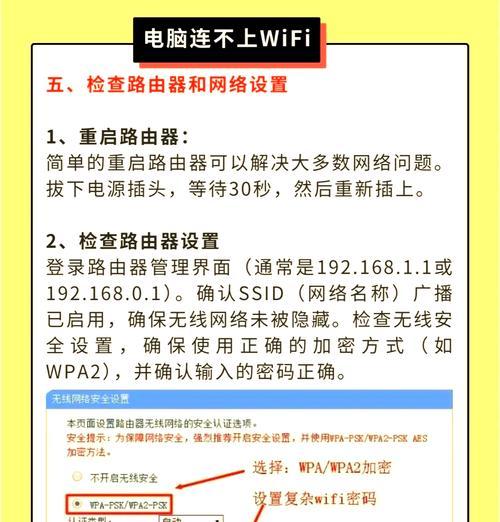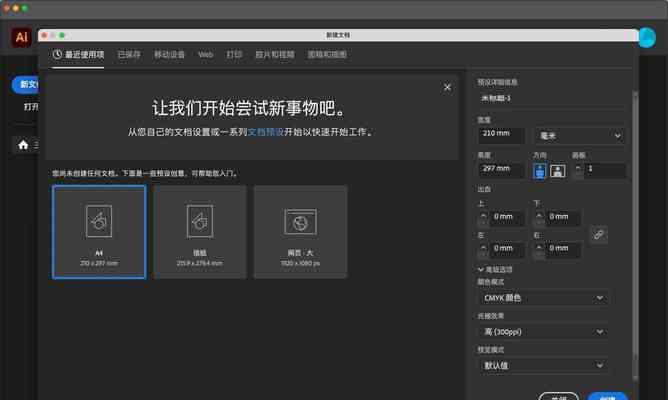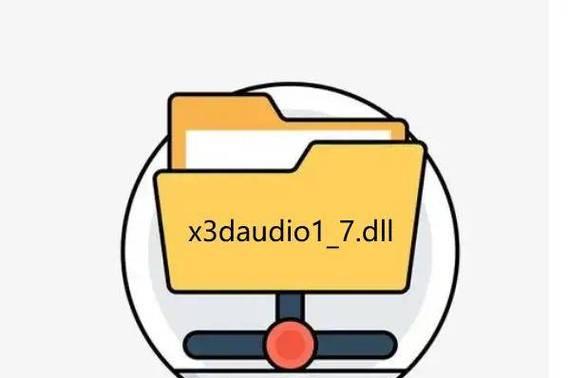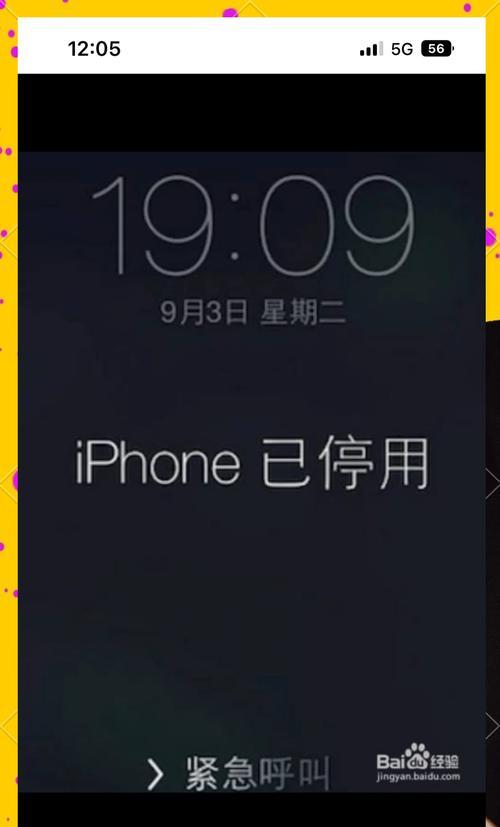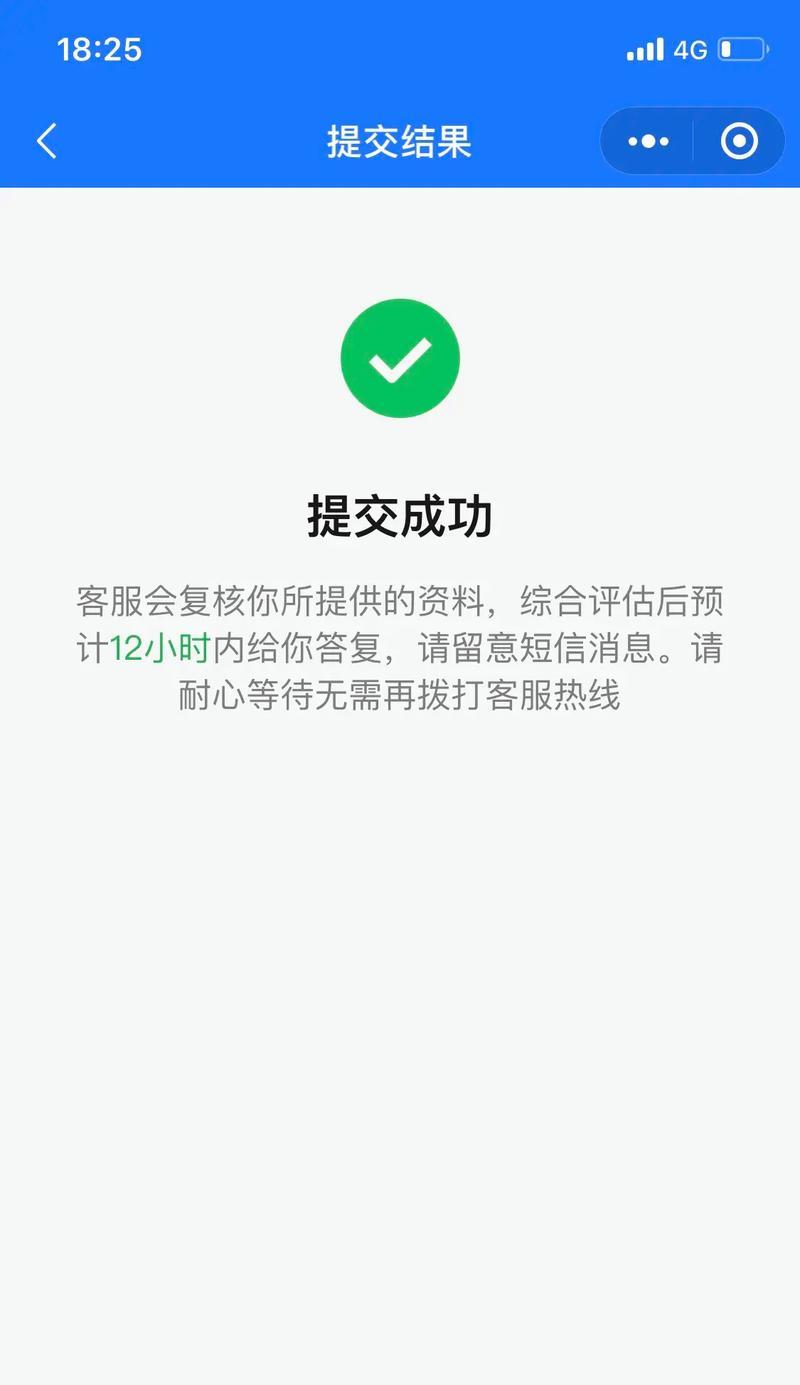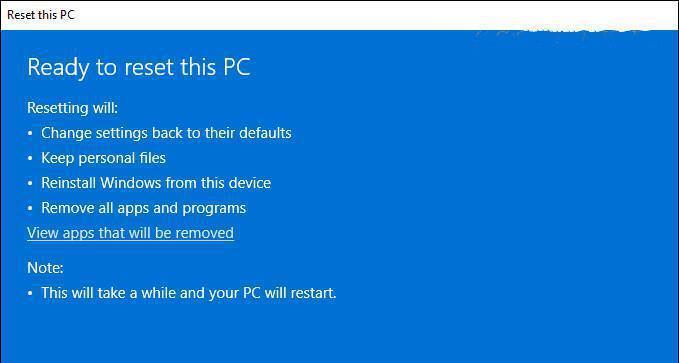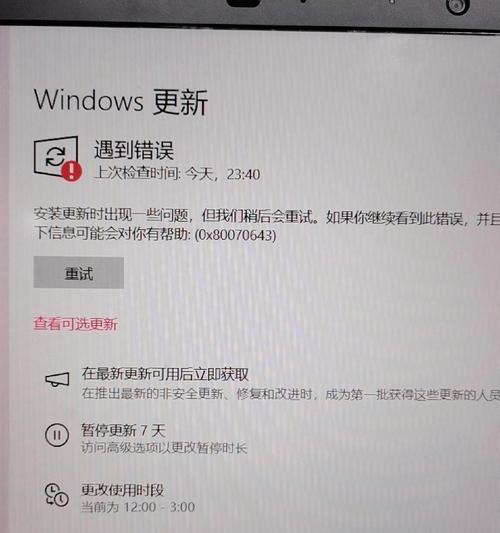在网络连接过程中,有时候我们可能会遇到电脑无法绑定IP地址的问题,这给我们的网络使用带来了很大的困扰。本文将介绍电脑无法绑定IP地址错误的常见原因,并提供相应的解决方法,帮助读者解决此类问题。
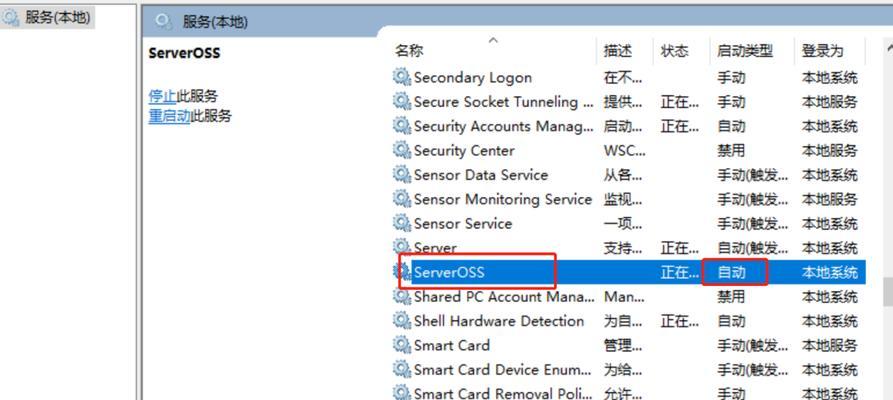
一、网卡驱动错误导致无法绑定IP地址
当电脑的网卡驱动存在问题时,可能会导致无法正常绑定IP地址。这时,我们需要检查网卡驱动是否安装正确,并及时更新最新的驱动程序。
二、DHCP服务异常引起IP地址绑定失败
如果DHCP服务出现异常,也会导致电脑无法绑定IP地址。我们可以通过以下步骤解决该问题:打开控制面板,找到“管理工具”;找到“服务”,检查DHCP服务是否启动;如果未启动,请右键点击服务,选择“启动”。
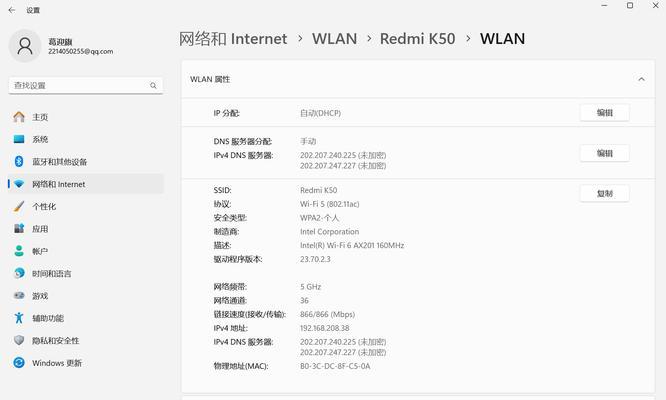
三、IP冲突导致无法绑定IP地址
当多台设备在同一网络上使用相同的IP地址时,就会发生IP冲突,从而导致电脑无法绑定IP地址。我们可以通过以下步骤解决该问题:查看已连接的设备是否存在相同的IP地址;更改电脑的IP地址为一个未被使用的地址。
四、路由器设置问题导致IP地址无法绑定
路由器的设置也可能导致电脑无法绑定IP地址。我们可以通过以下步骤解决该问题:确保路由器的DHCP功能开启,并分配了足够的IP地址范围;检查是否有MAC地址过滤或IP地址过滤功能开启;重新启动路由器。
五、防火墙或安全软件导致IP地址绑定失败
有些防火墙或安全软件可能会阻止电脑绑定IP地址,从而导致无法正常连接网络。我们可以通过以下步骤解决该问题:暂时关闭防火墙或安全软件,再次尝试绑定IP地址;如果可以成功,则需要调整防火墙或安全软件的设置,允许IP地址绑定。

六、网络适配器故障引发无法绑定IP地址
当电脑的网络适配器出现故障时,也会导致无法绑定IP地址。我们可以通过以下步骤解决该问题:打开设备管理器,找到网络适配器;右键点击网络适配器,选择“禁用”,再次右键点击,选择“启用”。
七、DNS服务器设置错误导致IP地址绑定失败
当电脑的DNS服务器设置有误时,也会导致无法绑定IP地址。我们可以通过以下步骤解决该问题:打开网络和共享中心;点击“更改适配器设置”;接着,右键点击当前使用的网络连接,选择“属性”;在“Internet协议版本4(TCP/IPv4)”的属性中,确保DNS服务器设置正确。
八、网络电缆或端口损坏引发无法绑定IP地址
如果电脑所连接的网络电缆或端口损坏了,也会导致无法绑定IP地址。我们可以通过以下步骤解决该问题:检查电缆是否有断裂或损坏的情况;尝试更换电缆;检查网络端口是否正常工作。
九、操作系统问题导致无法绑定IP地址
有时候,操作系统本身的问题也会导致电脑无法绑定IP地址。我们可以通过以下步骤解决该问题:尝试重启电脑;升级操作系统到最新版本;如果问题仍然存在,可以考虑重装操作系统。
十、网络设备故障引起无法绑定IP地址
当网络设备(如交换机、路由器等)出现故障时,也会导致无法绑定IP地址。我们可以通过以下步骤解决该问题:检查网络设备是否正常工作,例如灯是否亮起;尝试重启网络设备;如果问题仍然存在,可能需要更换故障设备。
十一、重置网络设置解决IP地址绑定问题
有时候,重置电脑的网络设置可以解决无法绑定IP地址的问题。我们可以通过以下步骤解决该问题:打开命令提示符;输入“netshintipreset”命令并回车;重新启动电脑并尝试重新绑定IP地址。
十二、联系网络服务提供商寻求帮助
如果以上方法都无法解决问题,建议联系网络服务提供商寻求帮助。他们可能会检查网络连接是否正常,以及是否存在其他网络故障。
十三、检查硬件设备连接和设置
有时候,电脑无法绑定IP地址的问题可能是由于硬件设备连接或设置不正确引起的。我们可以检查电脑的网线、无线适配器等设备连接是否良好,并确保其设置正确。
十四、安全模式重启解决IP地址绑定问题
有时候,将电脑重启到安全模式并尝试重新绑定IP地址可以解决问题。我们可以通过以下步骤解决该问题:重启电脑;在启动过程中按下F8键,选择“进入安全模式”;在安全模式下尝试重新绑定IP地址。
十五、
当电脑无法绑定IP地址时,我们可以从多个方面考虑进行排查。检查网卡驱动、DHCP服务、IP冲突等常见问题;调整路由器设置、防火墙设置等;检查硬件设备连接和操作系统问题。如果问题依然存在,可以联系网络服务提供商寻求帮助。通过以上方法,我们应该能够解决电脑无法绑定IP地址的错误和困扰,保证网络连接的稳定性和顺畅性。